Kaip padidinti „Bluetooth“ ausinių garsumą „Android“.

Ar garsumo lygis žemas, kai naudojate „Bluetooth“ ausines su „Android“? Išspręskite problemą ir sužinokite, kaip padidinti garsumą!
Kiekvieną kartą, kai „Windows“ operacinė sistema susiduria su svarbia problema, sistema automatiškai parodo mėlyną mirties ekraną arba trumpą BSOD. Pagal numatytuosius nustatymus kompiuteris paleidžiamas iš naujo automatiškai. Paprastai daroma prielaida, kad paleidus iš naujo problema bus išspręsta ir „Windows“ pradės veikti tinkamai, kai bus paleistas iš naujo.
Deja, yra didelė problema dėl šio numatytojo paleidimo iš naujo. Prieš pat paleidimą iš naujo, jums suteikiama akimirka – mažiau nei sekundė – perskaityti pranešimą, paaiškinantį kritinę klaidą ekrane. Beveik neįmanoma perskaityti, nes perkraunama per greitai, o tai reiškia, kad jūs neturite laiko pamatyti, kas sukėlė problemą.
Ir, jei nežinote, kaip ieškoti pranešimo, tikėtina, kad jo net nepastebėsite.
Nors naujovinimas į naujesnę sistemą, pvz., „Windows 10“, yra akivaizdžių pranašumų, kai kurie vartotojai gali rasti daugiau naudingumo naudojant stabilesnę ir mažiau reiklią OS, o tai reiškia, kad būtų geriau naudoti „Windows 7“.
Pasverkite pranašumus ir trūkumus, palyginti su savo poreikiais, ir nuspręskite, ar norite įdiegti „Windows 7“.
Argumentai "už"
– Stabilus
– Santykinai lengvas
– Klasikinė vartotojo sąsaja
– Veikia su dauguma šiuolaikinių periferinių įrenginių
Minusai
– Seni saugos protokolai
– Nesuderinamas su kai kuria šiuolaikine aparatine įranga
– Nesuderinamas su kai kuria šiuolaikine programine įranga
– Trūksta kai kurių vartotojo sąsajos sprendimų
Taip pat galite įsigyti „Windows 8 Professional“ iš „Amazon“ kaip DVD. Jame yra ne tik viena geriausių klasikinių kompiuterių sistemų, bet ir gali būti geras gabalas bet kuriam IT kolekcionieriui, nes artimiausiu metu jis taps reliktu.
Norint išjungti automatinį sistemos gedimo iš naujo paleidimą sistemoje Windows 7, reikia atlikti šiuos paprastus veiksmus, kad turėtumėte daugiau laiko įvertinti problemą. Tai lengva užduotis ir ją galima atlikti per mažiau nei dešimt minučių.
1. Spustelėkite pradžios mygtuką, įveskite „Išplėstiniai sistemos nustatymai“, tada pasirinkite „Peržiūrėti išplėstinius sistemos nustatymus“.
2. Tai parodys daugybę variantų. Iš šių parinkčių nustatykite paleisties ir atkūrimo skyrių, kuris bus lango apačioje, ir spustelėkite mygtuką Nustatymai.
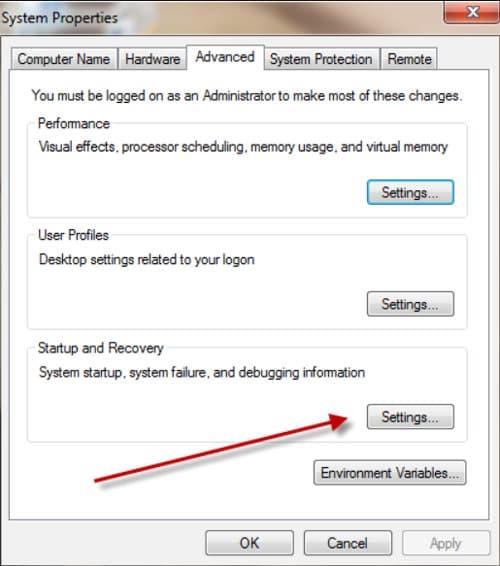
3. Paleisties ir atkūrimo lange šalia parinkties Automatiškai paleisti iš naujo rasite žymimąjį laukelį. Tiesiog panaikinkite žymimąjį laukelį.
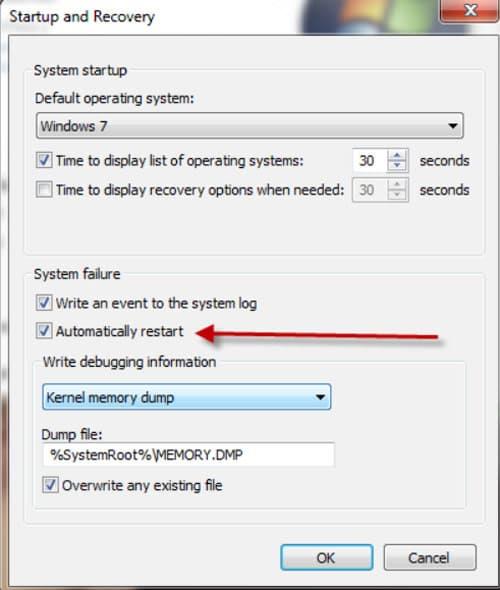
4. Pasirinkite Gerai.
5. Gerai reikia spustelėti paleisties ir atkūrimo langą ir sistemos ypatybių langą atskirai.
6. Uždarykite sistemos langą.
Kai atliksite šiuos veiksmus, neatsižvelgiant į problemos pobūdį, „Windows 7“ automatiškai nepaleis sistemos iš naujo. Vietoj to, kai tik iškyla problema, turėsite iš naujo paleisti sistemą rankiniu būdu.
Kartais gali nepavykti paleisti „Windows“ naudojant pirmiau minėtą procesą. Tokiu atveju galite išjungti automatinį paleidimą iš naujo, kai sistemoje „Windows“ sugenda sistema, naudodami išplėstines įkrovos parinktis.
1. Prieš pasirodant „Windows Splash Screen“, paspauskite F8. Taip pateksite į išplėstines įkrovos parinktis.
2. Norėdami paryškinti norimą parinktį, naudokite klaviatūros rodyklių klavišą. Tokiu atveju pageidaujama parinktis yra Išjungti automatinį paleidimą iš naujo, kai įvyksta sistemos gedimas. Paryškinkite tai.
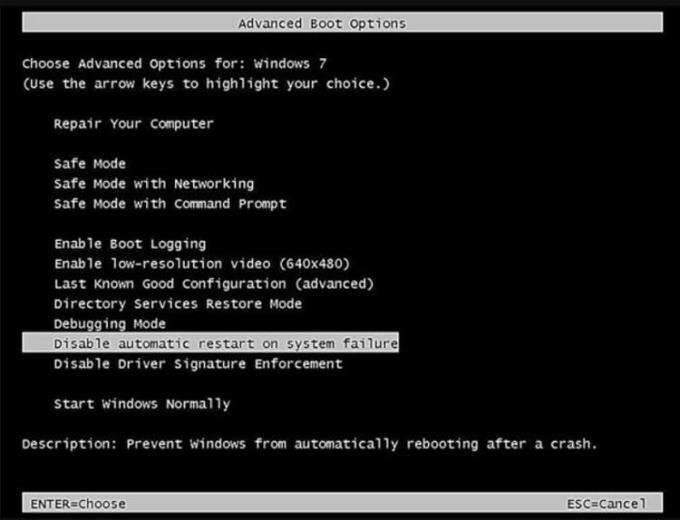
3. Paspauskite Enter.
Išjungus automatinį paleidimą iš naujo esant sistemos gedimui, yra tikimybė, kad „Windows 7“ gali tęsti įkėlimo procesą arba ne. Tai priklauso nuo problemos pobūdžio arba klaidos, su kuria susiduria Windows.
Dabar, kai sėkmingai išjungėte automatinį paleidimą iš naujo, kai sistema sutriko, kitą kartą, kai kompiuteris susidurs su problema, jis nebus paleistas iš naujo. Vietoj to, jis parodys jums problemą ir suteiks su ja susijusios informacijos.
Ar garsumo lygis žemas, kai naudojate „Bluetooth“ ausines su „Android“? Išspręskite problemą ir sužinokite, kaip padidinti garsumą!
Jei Reddit fono paveikslėlius nustatysite kaip foną, tai neturės įtakos svetainės naudingumui, bet padės jums naršyti.
„Microsoft“ paskelbė, kad 2020 m. sausio mėn. baigsis „Windows 7“ eksploatavimo laikas, o tai reiškia, kad oficialus produkto palaikymas nebeveiks.
Gerai žinomas faktas, kad dauguma „Facebook“ priklausančių programų dabar turi „Istorijų“ funkciją. Ji taip pat pateikiama „WhatsApp“ forma „WhatsApp Status“. Deja, dauguma vartotojų turi daryti ekrano kopiją.
Išnagrinėjame „Office 365“ arba „Office 2019“ funkcijas ir nustatome, ar tai tinkamas pirkinys.
Naudodami „Windows 10“ galite akimirksniu pasiekti reikalingas programas arba programas, prisegę jas prie užduočių juostos.
„Windows 10“ yra naujausias „Windows“ šeimos papildymas, kurio „Microsoft“ siekė kurdama atnaujintą OS, kad ji būtų saugesnė ir saugesnė.
„Windows 10“ yra daug naujų funkcijų, tačiau iš jų „Cortana“ yra viena geriausių. Jūs netgi galite jį naudoti norėdami išjungti kompiuterį.
Jei išmanote technologijas, galite naudoti šias instrukcijas, kad įdiegtumėte „One UI Beta“ versiją „Galaxy Note 9“, „S9“ ir „S9 Plus“.
„Animojis“ buvo viena iš labiausiai aptariamų „iPhone“ funkcijų, kai „Animojis“ buvo paleistas, tačiau nuo šiol jos buvo apribotos tik „iPhone X“. Tačiau yra būdas gauti ką nors panašaus savo „Android“ įrenginyje.
Užduočių atlikimas be pertrūkių visada teikia pasitenkinimą. Nuolatinis išsiblaškymas gali varginti ir erzinti. Tas pats pasakytina ir apie darbą ekrane. Pasikartojantys skelbimai pasirodo
Ypač darbo vietoje turėtumėte žinoti svarbius Microsoft Outlook sparčiuosius klavišus, kad palengvintumėte darbą ir galėtumėte greičiau išspręsti visas užduotis.
Žaidėjų pasaulyje „Windows“ laikoma viena iš geriausių platformų. „Windows 10“ kiekvienais metais gauna kelis atnaujinimus, pagerinančius žaidimus kompiuteriu naudojant specialią programinės įrangos optimizavimą.
Paprastai suprantama, kad vienas iš pagrindinių skirtumų tarp iPhone ir Android yra tas, kad Android telefonai negali naudoti iMessage. Priežastis, dėl kurios žmonės mano, kad „iMessage“, nėra pasirinkimas
Keli „Android“ naudotojai gali turėti savo erdvę su savo programomis ir duomenimis savo įrenginiuose. Štai kaip viską nustatyti.
„Windows 10“ yra „Microsoft“ operacinė sistema, kuri buvo paleista 2015 m. Tai viena iš pagrindinių „Microsoft“ operacinių sistemų. „Windows 10“ naudotojai retkarčiais gauna programinės įrangos naujinimus. Šie naujinimai bando pagerinti „Windows 10“ veikimo galimybes, tačiau bendra ateitis nėra aiški ir net tie, kurie yra susipažinę su „Microsoft“ produktais, nėra visiškai tikri, kas laukia OS.
Santrumpa NFC reiškia Near Field Communication. Kaip rodo pavadinimas, jis leidžia palaikyti ryšį tarp suderinamų įrenginių, esančių arti.
Jei esate „Windows“ vartotojas, galite susidurti su juoda rodykle. Visose „Windows“ versijose Įrenginių tvarkytuvėje galite matyti juodą rodyklę. Ką jie reiškia?
Android Pie, dar žinomas kaip Android 9 Pie, yra naujausia Android OS versija. Pirmą kartą jis buvo paleistas 2018 m., o atnaujinimas pasiekiamas beveik visiems naujiems „Android“ telefonams.
„Android“ telefonuose naudojama viena geriausių ir stabiliausių operacinių sistemų, tačiau kartais dėl šios operacinės sistemos gali kilti problemų. Jei manote, kad kažkas negerai, pabandykite iš naujo paleisti įrenginį saugiuoju režimu, kad sužinotumėte, ar tai pašalina problemą.
Yra daug priežasčių, kodėl jūsų nešiojamas kompiuteris negali prisijungti prie „Wi-Fi“, todėl yra daug būdų, kaip ištaisyti klaidą. Jei jūsų nešiojamas kompiuteris negali prisijungti prie „Wi-Fi“, galite išbandyti šiuos būdus, kad išspręstumėte šią problemą.
Sukūrę USB įkrovą „Windows“ diegimui, vartotojai turėtų patikrinti USB įkrovos našumą, kad pamatytų, ar ji buvo sėkmingai sukurta.
Keletas nemokamų įrankių gali numatyti disko gedimus prieš jiems įvykstant, suteikdami jums laiko atsarginėms duomenų kopijoms sukurti ir laiku pakeisti diską.
Naudodami tinkamus įrankius galite nuskaityti savo sistemą ir pašalinti šnipinėjimo programas, reklamines programas ir kitas kenkėjiškas programas, kurios gali joje slypėti.
Kai kompiuteris, mobilusis įrenginys arba spausdintuvas bando prisijungti prie „Microsoft Windows“ kompiuterio per tinklą, pavyzdžiui, gali pasirodyti klaidos pranešimas „Tinklo kelias nerastas – klaida 0x80070035“.
Mėlynas mirties ekranas (BSOD) yra dažna ir ne nauja „Windows“ klaida, kai kompiuteryje įvyksta rimta sistemos klaida.
Užuot atlikę rankines ir tiesioginės prieigos operacijas sistemoje „Windows“, galime jas pakeisti turimomis CMD komandomis, kad būtų galima greičiau pasiekti.
Po nesuskaičiuojamų valandų, praleistų naudojantis savo koledžo nešiojamuoju kompiuteriu ir stacionariu garsiakalbių rinkiniu, daugelis žmonių supranta, kad keli sumanūs atnaujinimai gali paversti jų ankštą bendrabučio erdvę į geriausią transliacijų centrą neišleidžiant daug pinigų.
Iš „Windows 11“ bus pašalinta „Internet Explorer“. Šiame straipsnyje „WebTech360“ paaiškins, kaip naudoti „Internet Explorer“ sistemoje „Windows 11“.
Nešiojamojo kompiuterio jutiklinė planšetė skirta ne tik žymėjimui, spustelėjimui ir priartinimui. Stačiakampis paviršius taip pat palaiko gestus, leidžiančius perjungti programas, valdyti medijos atkūrimą, tvarkyti failus ir net peržiūrėti pranešimus.




























